windows10系统提示“网络发现已关闭”如何解决
Windows10系统中,一些朋友反映桌面上的网络打不开,一打开就提示“网络发现已关闭。网络计算机和设备不可见。请启用网络和共享中心中的网络发现。”,这是怎么回事呢?下面,就随系统城小编看看windows10系统提示“网络发现已关闭”问题的解决方法。
推荐:win10系统官方下载
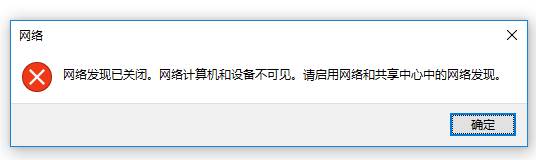
步骤如下:
1、首先我们点击确定,在网络窗口点击顶部的提示横幅:网络发现先和文件共享已关闭,看不到网络计算机和设备,单击已更改提示,点击“启用网络发现和文件共享”;
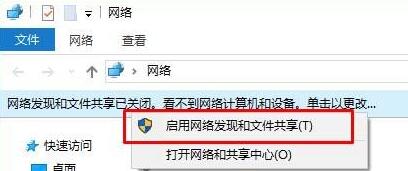
2、在【网络发现和文件共享】框中的点击“是,启用所有公用网络的网络发现和文件共享” 即可。
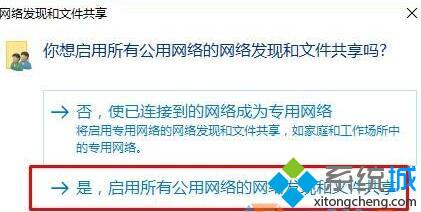
3、稍等片刻即可解决。
同样遇到windows10系统提示“网络发现已关闭”问题的朋友们,快点按照上面的步骤进行操作吧!更多win10系统相关教程,请关注系统城:https://www.xitongcheng.com/
相关教程:win7网络发现自动关闭win7无法启动网络发现win7网络发现win7不能启用网络发现我告诉你msdn版权声明:以上内容作者已申请原创保护,未经允许不得转载,侵权必究!授权事宜、对本内容有异议或投诉,敬请联系网站管理员,我们将尽快回复您,谢谢合作!










